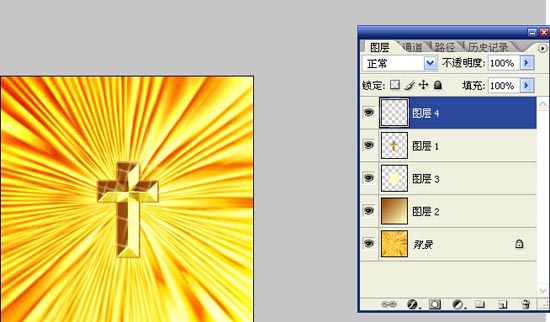1.首先,當然是畫好十字架啦,這裏我就不畫了,直接運用以前朋友的十字架。要畫的話隻要運用路徑工具和填充工具,再結合加深減淡工具就OK了。
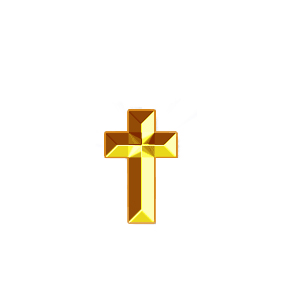
2.新建一個文件,這裏是300×300的,其它默認。
3.把十字架拖進新文件裏麵,為圖層1. 設置前景色為R144/G69/B5(即十字架的陰影顏色), 背景色為R255/G255/B183(即十字架的高光顏色),然後隱藏十字架圖層1,轉到背景圖層.

4.選擇漸變工具,在漸變設置裏選擇從前景到背景的線性漸變,在背景圖層由下往上拉一個漸變.
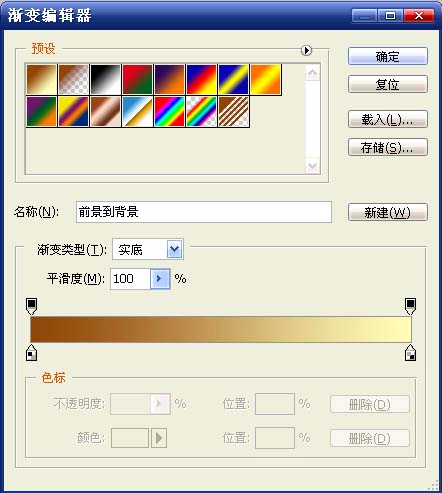

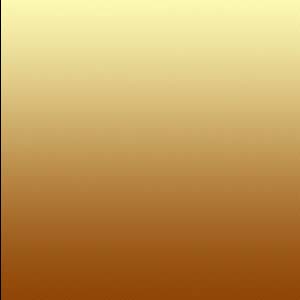
[page]
5.選擇濾鏡->扭曲->波浪,參數如圖所示(這裏麵的數字可以自己試驗一下,選擇自己喜歡的那個).再執行濾鏡->扭曲->極坐標,參數如圖.然後還是選擇濾鏡->模糊->徑向模糊,參數~~還是如圖.
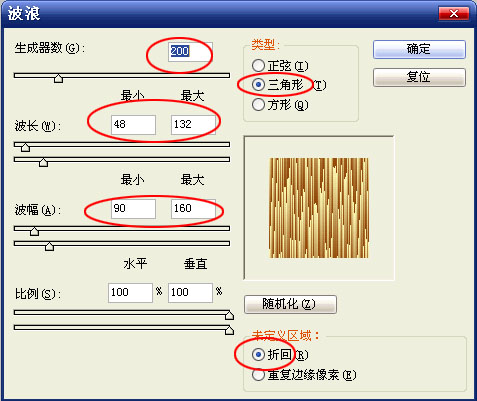
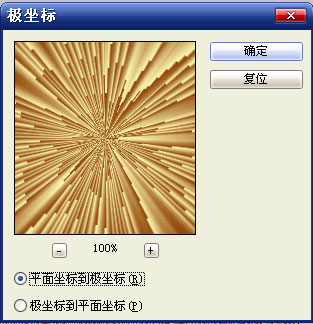
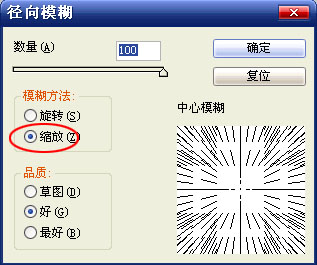
6.選擇圖像->調整->亮度/對比度,加強光線的金黃色效果.
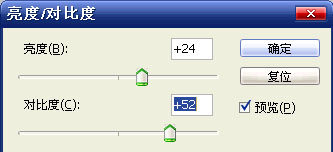
7.新建一圖層2,選擇漸變工具,不變,拉一個從左上角到右下角拉一條漸變,然後把圖層2的混合模式改為疊加(也可以選擇其它效果試試),效果如圖.
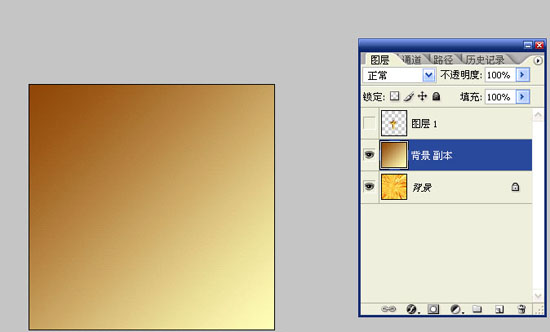
[page]
8.顯示並轉到十字架圖層,即圖層1,把它移到後麵光線的中間,如圖.
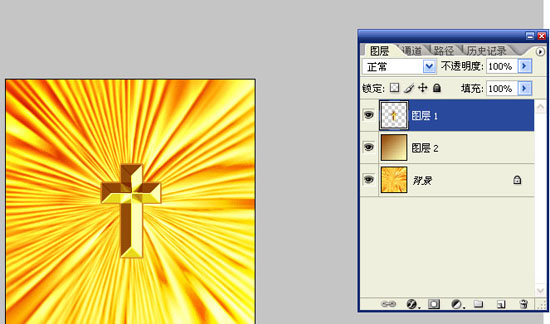
9.轉到圖層2,新建圖層3,選擇虛邊畫筆工具,按X調換前景色和背景色.進行如圖塗畫,然後改圖層模式為柔光.
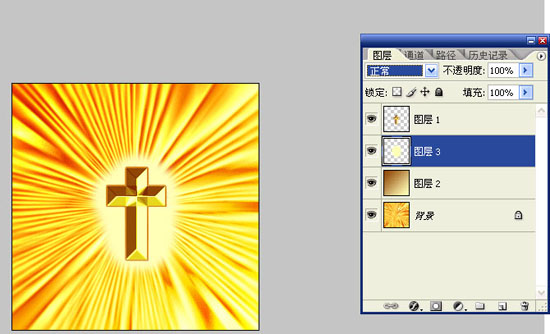
[page]
10.至此,十字架發光效果已經基本完成,下麵對十字架進行一些修飾.選擇畫筆工具,載入混合畫筆筆刷,選擇如圖示的星形筆刷.然後按"[""]"鍵改變成合適大小,在畫筆工具預設中按照如圖所示設置.
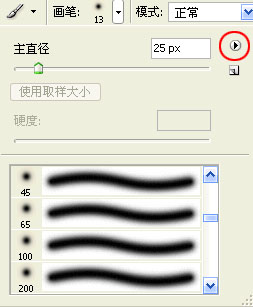
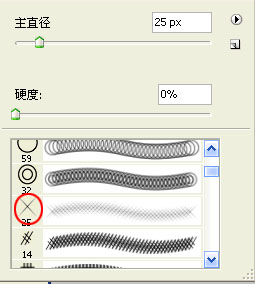
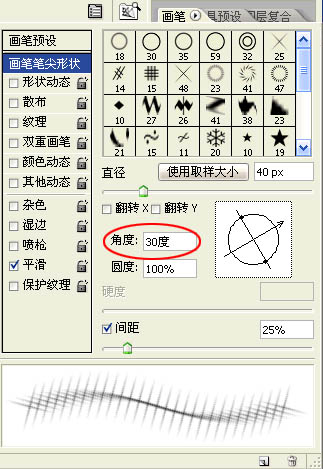
11.再按X鍵置換前景色和背景色,新建一圖層,在十字架上麵合適位置點擊畫筆,點出閃光效果,就OK了.